Solución para el pánico y el bloqueo del kernel después de la actualización del software Thunderbolt 1.2
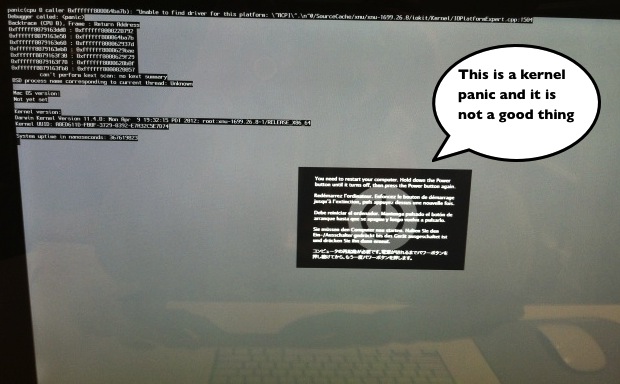
Algunos de ustedes pueden haber experimentado el desafortunado problema de pánico del kernel de inicio que aparece en algunas Mac después de instalar actualizaciones de software recientes. Sin embargo, si no ha instalado «Thunderbolt Software Update 1.2», es mejor evitarlo por completo hasta que llegue una solución de Apple.. Si es demasiado tarde y está experimentando fallas de reinicio, entonces probablemente querrá saber que la causa del pánico del kernel es la reciente actualización de Thunderbolt y tenemos tres formas diferentes de solucionarlo.
Antes de comenzar, hay buenas y malas noticias. La buena noticia es que cada uno de estos métodos conservará sus archivos, preferencias, aplicaciones, configuraciones y personalizaciones. La mala noticia es que tendrá que reinstalar OS X (solo sistema operativo) o restaurar desde una copia de seguridad de Time Machine. Cualquiera que sea el enfoque que adoptes, no instale la actualización Thunderbolt nuevamente, cuando la Mac se reinicie si está disponible en Actualización de software, espere hasta que llegue una versión fija de Apple en uno o dos días.
Remedio n. ° 1: utilice la recuperación de Internet
Descargará y reinstalará OS X Lion desde Internet, es bastante automatizado después de que inicie el proceso de recuperación.
- Reinicie la computadora Mac y mantenga presionado Comando + R para iniciar el modo de recuperación
- Seleccione «Reinstalar OS X» e ingrese su ID de Apple
- Deje que Internet Recovery haga la magia
Solución n. ° 2: use Time Machine y restaure desde una copia de seguridad reciente
Esto será prácticamente solo para aquellos que realizan copias de seguridad periódicas de Time Machine, si no, debería comenzar a hacer esto ahora.
- Reinicie su Mac y presione Comando + R u Opción para ingresar al modo de recuperación.
- En el menú de inicio, elija Time Machine y «Restaurar», siguiendo las instrucciones en pantalla para seleccionar la última copia de seguridad desde la que restaurar.
Remedio n. ° 3: reinstale OS X desde un arranque USB o DVD
Suponiendo que ha estado siguiendo nuestras instrucciones durante algún tiempo sobre cómo crear una unidad USB Lion de arranque, puede utilizar este enfoque:
- Conecte la unidad USB a la Mac y reinicie manteniendo presionada la tecla Opción
- Seleccione el disco de arranque de Lion en el menú de arranque.
- Elija «Reinstalar OS X» de las opciones
Este método le pedirá que reinstale las actualizaciones generales del sistema más adelante, porque la versión de OS X que está instalada es la misma que la de la unidad de carga USB. Como resultado, este es probablemente el enfoque menos práctico.
Independientemente del enfoque que adopte, no reinstale la actualización de Thunderbolt. Repetimos esto porque si lo reinstalas antes de que Apple lo arregle, terminarás en la misma situación de pánico central nuevamente y no es nada divertido. Este tipo de problemas son bastante raros, pero pueden suceder, por lo que recomendamos que realice regularmente copias de seguridad de una Mac con Time Machine como uno de los cuatro consejos de mantenimiento esenciales para cualquier dispositivo Mac OS X.
Si necesita ayuda adicional, vaya a los comentarios o únase al tema extenso del foro Tableros de discusión de Apple.
Gracias a @ kingoftroy22 y @mwh_lib para heads up e imágenes
